L' erreur Attempted_Execute_of_Noexecute_Memory avec le code 0x000000FC sur un écran bleu dans Windows 10 apparaît généralement avec un pilote ancien ou défectueux. En outre, il peut apparaître lorsque vous ajoutez du nouveau matériel à votre PC. Parfois, il peut apparaître en raison de fichiers système endommagés ou en raison d'une erreur dans la RAM (Random Access Memory). Ce didacticiel explique comment corriger l'erreur Tentative d'exécution de la mémoire Noexecute dans Windows 10.

1. Restauration du système
Le système Windows 10 crée des points de restauration afin de ramener le système à un état de fonctionnement en cas de problème. Si vous ne pouvez pas accéder au bureau, vous pouvez lancer un point de restauration via des options supplémentaires. En outre, vous pouvez démarrer en mode sans échec et exécuter un point de restauration sur votre bureau.
Et si je ne peux pas démarrer? Si vous ne pouvez pas démarrer avec des paramètres supplémentaires en raison d'une erreur, créez un lecteur flash d'installation, démarrez l'installation et, lorsque vous atteignez le point d'installation, cliquez sur "Restauration du système" ci-dessous. Vous serez jeté dans des paramètres supplémentaires.

2. Mise à jour des pilotes
Étant donné que les pilotes obsolètes peuvent provoquer une erreur, leur mise à jour ou leur réinstallation peut corriger le problème. Une fois démarré sur le bureau, appuyez sur la combinaison de touches Win + X et sélectionnez " Gestionnaire de périphériques ". Ensuite, vous devrez déterminer indépendamment quel pilote vous cause des soupçons. En cas de doute, mettez à jour tous les pilotes dans l'ordre.
S'il y a des appareils avec un point d'exclamation jaune, ils doivent d'abord être mis à jour.
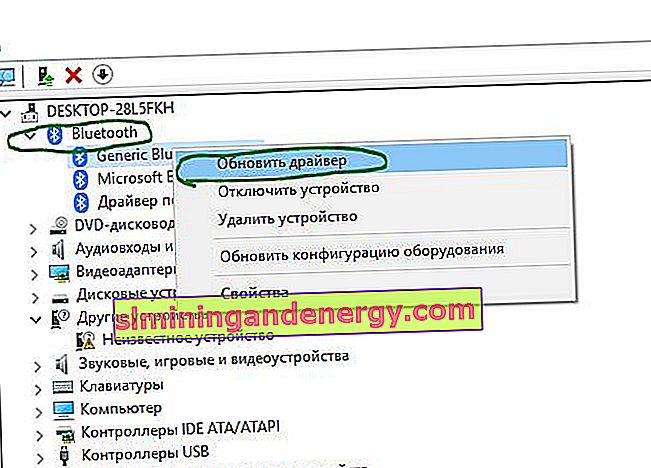
3. Recherche de virus
Un virus peut infecter un fichier système ou un fichier de pilote, ce qui peut entraîner l'erreur BSOD Tentative d'exécution de la mémoire Noexecute dans Windows 10. Utilisez un scanner antivirus, Zemana recommande. De plus, s'il existe un antivirus tiers, vérifiez la quarantaine. Le fait est que si un fichier de pilote infecté y est ajouté, l'erreur apparaîtra chaque fois que vous allumerez votre ordinateur ou votre ordinateur portable.
4. Vérifiez les fichiers système
Les fichiers système endommagés ou manquants peuvent provoquer diverses erreurs, notamment «Tentative d'exécution de la mémoire Noexecute». Vérifiez et restaurez les fichiers système, le cas échéant. Pour ce faire, démarrez la ligne de commande en tant qu'administrateur et entrez deux commandes dans l'ordre, en attendant la fin du processus après chacune.
sfc /scannowDISM /ONLINE /CLEANUP-IMAGE /RESTOREHEALTH

5. Diagnostics de la RAM
Des erreurs dans la RAM peuvent être à l'origine de ce problème. Appuyez sur le raccourci clavier Win + R et tapez mdsched.exe , puis suivez les instructions à l'écran. Ci-dessous, vous trouverez un guide complet pour corriger les erreurs de diagnostic de la RAM.
